Fehlerbehebung und Behebung häufiger CSS-Fehler in WordPress
Veröffentlicht: 2022-10-28Wenn Sie CSS-Fehler auf Ihrer WordPress-Seite sehen, keine Panik! In den meisten Fällen sind diese Fehler leicht zu beheben. In diesem Artikel zeigen wir dir, wie du häufige CSS-Fehler in WordPress behebst und behebst. Lassen Sie uns zunächst einen Blick darauf werfen, was Ihre CSS-Fehler verursachen könnte. Dann führen wir Sie durch einige Schritte zur Fehlerbehebung, um sie zu beheben. CSS-Fehler können durch eine Reihe von Dingen verursacht werden, darunter: – Ein Plugin- oder Theme-Konflikt – Falscher CSS-Code – Eine beschädigte WordPress-Core-Datei Wenn Sie CSS-Fehler sehen, sollten Sie als Erstes nach Plugin- und Theme-Konflikten suchen . Deaktivieren Sie dazu alle Plugins und wechseln Sie zum Standard-WordPress-Theme. Wenn die Fehler verschwinden, wissen Sie, dass ein Plugin oder Design das Problem verursacht. Wenn immer noch CSS-Fehler angezeigt werden, überprüfen Sie im nächsten Schritt Ihren CSS-Code. Wenn Sie eine benutzerdefinierte CSS-Datei verwenden, vergewissern Sie sich, dass der Code gültig ist und keine Syntaxfehler vorliegen. Sie können ein Tool wie JSLint verwenden, um Ihren CSS-Code zu validieren. Wenn Sie ein WordPress-Design verwenden, können Sie auch versuchen, zu einem anderen Design zu wechseln, um zu sehen, ob das Problem dadurch behoben wird. Wenn Sie alle oben genannten Methoden ausprobiert haben und immer noch CSS-Fehler sehen, ist möglicherweise eine WordPress-Kerndatei beschädigt. Um dies zu beheben, müssen Sie eine neue Kopie von WordPress herunterladen und die beschädigte Datei ersetzen.
Wie behebe ich das CSS-Problem in WordPress?
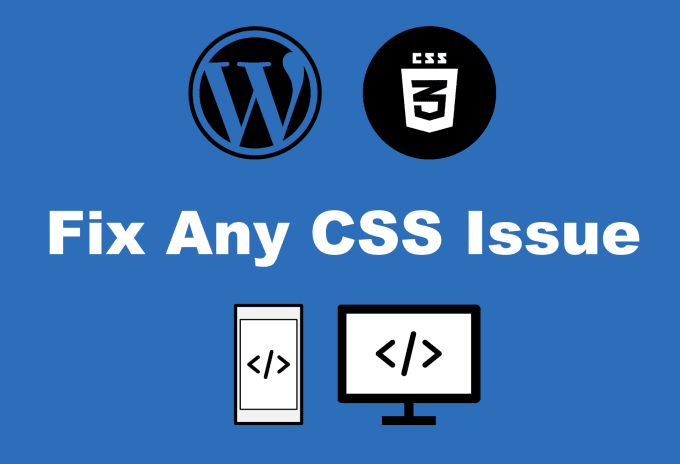
Auf diese Frage gibt es keine allgemeingültige Antwort, da der beste Weg, ein CSS-Problem in WordPress zu beheben, von dem jeweiligen Problem abhängt, auf das Sie stoßen. Einige allgemeine Tipps, die hilfreich sein können, umfassen jedoch die doppelte Überprüfung Ihres CSS-Codes auf Fehler, die Verwendung eines Tools wie dem WordPress-Codex, um die richtigen CSS-Selektoren zu identifizieren, und das Einreihen Ihrer CSS-Datei in der richtigen Reihenfolge. Wenn Sie immer noch Probleme haben, liegt möglicherweise ein Plugin- oder Themenkonflikt vor, der das Problem verursacht. Wenden Sie sich daher am besten an ein WordPress-Supportforum, um Hilfe zu erhalten.
Das Anpassen einer Website ist sinnvoll, da Sie sie aufpolieren und sicherstellen können, dass sie Ihren Stil widerspiegelt. Eine Reihe von CSS-Dateien , die sich auf das Thema beziehen, ist bei der Installation enthalten. Wenn die Kaskade nicht richtig funktioniert, tritt das Problem auf. Wenn mehr als zwei Tabellenkalkulationen angezeigt werden, bedeutet dies, dass ein Stylesheet verwendet wird, um sie darzustellen. Mithilfe von Google Chrome können Sie die verschiedenen Abschnitte der Seite überprüfen und die Ursache des Problems identifizieren. Einige Plugins können bei der Lösung Ihres Problems hilfreich sein. Die Debug-Leiste, das Debug-Leisten-Skript und die Stilabhängigkeiten müssen installiert sein.
Es ist möglich, dass WordPress aufgrund seines standardmäßig alphabetisch aufsteigenden Flusses auf Probleme stößt. Auch die Abhängigkeit eines CSS von einem Backend kann bei dem Problem eine Rolle spielen. Sie können dieses Problem beheben, indem Sie die <head> manuell überprüfen und CSS-Dateien gemäß Ihren spezifischen Anforderungen in die Warteschlange stellen. Nachdem Sie den Enqueue-Stil richtig konfiguriert haben, kann der Code entweder im untergeordneten CSS oder in der von Ihnen ausgewählten CSS-Datei hinzugefügt werden.
So aktivieren Sie CSS in WordPress
Um CSS auf WordPress zu aktivieren, müssen Sie zunächst in Ihrem Dashboard zum Menüpunkt „Zusätzliches CSS“ navigieren. Wenn Sie diesen Schritten folgen, können Sie auf ein integriertes Tool zugreifen, mit dem Sie beliebigen CSS-Code einfügen können.
Wie überschreibe ich ein Design-CSS in WordPress?

Erstellen Sie eine Überschreibung, indem Sie die folgenden Schritte in Ihrem WordPress-Backend ausführen: Name des GK-Designs -> Vorlagenoptionen -> Erweitert -> Überschreibung verwenden. Wenn die Schaltflächen [Aktiviert] und Änderungen speichern gedrückt werden, wird die CSS-Datei aktiviert. Die Überschreibung wird aktiviert, wenn Sie dies tun. Die CSS-Datei wird nur zu dem Zweck verwendet, sie zu ändern, sodass alle Änderungen daran auf Ihre Site angewendet werden, unabhängig davon, ob bestehende Regeln geändert werden.
In WordPress 4.5 wurde der Customizer zum primären Hub für die Einrichtung einer Website und eines Themes gemacht. Benutzerdefiniertes CSS kann mit dem darin enthaltenen CSS-Editor zu Ihrem Customizer hinzugefügt werden. Dank Jetpack von Automattic werden Sie einige neue Funktionen im CSS-Editor bemerken. Abgesehen von der LESS- und Sass-Unterstützung sind CSS, Verlauf und Funktionalität des Themas in Jetpack deaktiviert. Wenn Sie den Customizer nicht verwenden möchten oder eine ältere Version von WordPress haben, können Sie ein Plugin verwenden, um benutzerdefiniertes CSS hinzuzufügen. Slim Jetpack und Simple Custom CSS sind einige der Plugins, die Sie verwenden können. Sie können das Stylesheet des Themes bei Bedarf direkt im WordPress-Adminbereich ändern.
WordPress: So beheben Sie benutzerdefinierte CSS-Probleme
WordPress ist ein beliebtes Content-Management-System (CMS), mit dem Einzelpersonen ihre eigenen Websites erstellen und verwalten können. Mit benutzerdefiniertem CSS können Benutzer das Erscheinungsbild ihrer Website anpassen. In Fällen, in denen benutzerdefiniertes CSS nicht ordnungsgemäß funktioniert, können Benutzer es entweder ändern oder das Standard-CSS wiederherstellen. Benutzer können den Cache und die Cookies ihres Browsers löschen, wenn das benutzerdefinierte CSS nicht geladen wird.

Wie können Sie den CSS-Stil Ihrer WordPress-Site bearbeiten?
Mit dem integrierten Design-Anpasser können Sie Ihr CSS unabhängig davon anpassen, welches WordPress-Design Sie verwenden. Navigieren Sie zu Aussehen – CSS-Einstellungen , um die CSS-Einstellungen im Abschnitt Aussehen – Anpassen Ihres Dashboards zu ändern. Sie können Ihrer Website jede Art von CSS-Code hinzufügen, indem Sie ein integriertes Tool verwenden.
Stil. CSS ist die Datei, die jedes WordPress-Theme hat. Der Stil, die Struktur und die Farbe einer WordPress-Website werden davon bestimmt. Wenn Sie die Codeschnipsel in den Stilen ändern möchten, müssen Sie sie über das WordPress-Dashboard ändern. Wenn Sie Änderungen an der style.ss-Datei Ihrer Website vornehmen möchten, können Sie den WordPress-Dashboard-Editor verwenden. Nachdem Sie in Ihrem Browser auf die Option „Untersuchen“ geklickt haben, sehen Sie zwei Abschnitte: einen für die Option „Untersuchen“ und einen für die Option „Untersuchen“. Sie müssen zuerst die bestimmte Klasse oder den Abschnitt finden und alle erforderlichen Änderungen vornehmen. Nachdem Sie Änderungen an der Site vorgenommen haben, können Sie die Datei speichern und später anzeigen. Sie können die Stile der Seiten Ihrer Website anzeigen, indem Sie die Inspect-Funktion von Chrome verwenden.
Nachdem Sie auf die Registerkarte „CSS “ geklickt haben, gelangen Sie zur Seite „Benutzerdefiniertes CSS“, auf der Sie Ihr eigenes benutzerdefiniertes CSS hinzufügen können. Auf dem nächsten Bildschirm sehen Sie einen Link zu Ihrem benutzerdefinierten CSS-Code. Nachdem Sie Ihren Code eingefügt haben, können Sie Ihre Änderungen in Aktion in einer Live-Vorschau sehen. Sie können eine Vorschau anzeigen, wie Ihre Änderungen auf Ihrer Website erscheinen, indem Sie auf die Schaltfläche „Vorschau“ klicken, nachdem Sie Ihr CSS angepasst haben. Wenn Sie Ihrer WordPress-Website etwas Flair verleihen möchten, ist benutzerdefiniertes CSS eine ausgezeichnete Wahl. Benutzerdefiniertes CSS ist jetzt mit WordPress 4.7 ein Kinderspiel, und Sie können Ihre Änderungen sofort in einer Live-Vorschau sehen. Wenn Sie bereits bei Ihrem WordPress-Dashboard angemeldet sind, sehen Sie einen Link zur Seite „Erscheinungsbild anpassen“. Durch Klicken auf die Registerkarte „CSS“ können Sie der Seite „Anpassen“ benutzerdefiniertes CSS hinzufügen.
Veröffentlichen von benutzerdefiniertem CSS auf WordPress
Um Ihr benutzerdefiniertes CSS zu speichern, gehen Sie zum Abschnitt Zusätzliches CSS und fügen Sie es in das Textfeld ein. Ihre Änderungen können jetzt angezeigt werden, indem Sie rechts auf die Schaltfläche Vorschau klicken. Wenn alles in Ordnung zu sein scheint, klicken Sie auf die Schaltfläche Aktivieren, um die Änderungen zu aktivieren.
Wie repariere ich ein defektes WordPress-Theme?
Auf diese Frage gibt es keine allgemeingültige Antwort, da der beste Weg, ein defektes WordPress-Theme zu reparieren, je nach dem spezifischen Problem, das bei Ihnen auftritt, variieren kann. Einige allgemeine Tipps, die hilfreich sein können, umfassen jedoch das Suchen nach Updates für das Design, das Kontaktieren des Designautors für Unterstützung oder das Suchen nach Hilfe im Internet. Wenn alles andere fehlschlägt, müssen Sie möglicherweise das Design löschen und ein neues installieren.
WordPress-Designs können verwendet werden, um das Erscheinungsbild Ihres Blogs zu ändern. Wenn Sie Ihr Blog besuchen, stellen Sie möglicherweise fest, dass es aufgrund eines Problems mit Ihrem Thema ein verzerrtes oder falsches Layout hat. PHP-Fehler in Ihrem Blog können auf einen Mangel an Code in Ihrem Design hindeuten, was auf ein ernstes Problem hindeutet. Sichern Sie WordPress-Designdateien Wenn Sie WordPress-Designdateien haben, ist dies ein guter Ort, um sie zu speichern. Durch Bearbeiten der WordPress-Designdateien in Ihrem Blog können Sie das Problem beheben. Wenn Sie mit dem Codieren nicht vertraut sind, können Sie das Design neu installieren, um es auf die Standardeinstellung zurückzusetzen. Sie können den Themenordner, für den Sie die Fehlerbehebung durchführen, auf Ihren Computer übertragen, indem Sie ihn markieren und in dem Ordner ablegen, für den Sie die Fehlerbehebung durchführen. Die gesamte Sammlung von Dateien sollte entfernt werden, indem Sie auf die Schaltfläche „Löschen“ unter dem fehlerhaften Design klicken .
Dem Design fehlt der Stylesheet-Fehler Style.css
Das Thema hat nicht den richtigen Stil. CSS ist erforderlich. Wenn Sie ein Design hochladen oder aktivieren, wird eine Meldung angezeigt. Sie erhalten diesen Fehler möglicherweise, wenn die von Ihnen hochgeladene Datei falsch ist.
Was bedeutet fehlendes Stylesheet?
Es gibt eine Warnung, die besagt, dass dem Thema der Stil fehlt. WordPress-Datenbanken können aufgrund eines technischen Problems keine CSS-Dateien finden. Dieses Problem kann auftreten, wenn sich ein Design im falschen Verzeichnis befindet, wenn Sie ein Plugin als Design installieren oder wenn Sie ein zusätzliches Paket mit einer größeren Installation als das Design hochladen.
